A Google Nest Hub Max egy erőteljes intelligens kijelző, amely (sok mint az Echo Show) használható intelligens eszközök vezérlésére otthonában, videók lejátszására és videocsevegésre barátaival. Bár mi nagyon-nagyon tetszett ez az intelligens kijelző, nem mentes a problémáktól. Összegyűjtöttük a Nest Hub Max felhasználóitól érkező leggyakoribb panaszokat, és azt, hogy mit tehet a problémák újbóli orvoslása érdekében.
Tartalom
- A Nest Hub Max beállítási folyamata folyamatosan lefagy
- Több Nest-eszköz próbál válaszolni a hangutasításokra
- A Nest Hub Max megszakítja a Wi-Fi-kapcsolatot
- A Duo hívás leállt
- A Google Asszisztens egyáltalán nem válaszol
- Hirtelen nem tud bejelentkezni és használni a Nest Hub Maxet
- A Nest Hub Max nem irányítja az okoseszközt
- A Nest Hub Max nem tudja megjeleníteni a kamera hírcsatornáját más Nest-eszközökről
- Megpróbál lejátszani a videót: „Nem tudom, hol kell lejátszani a videót”
A normál Nest Hub hibaelhárításával kapcsolatos információkért: itt is tudunk segíteni.
Ajánlott videók
A Nest Hub Max beállítási folyamata folyamatosan lefagy
A beállítás és az eszközészlelés során a beállítási folyamat lefagyhat egyes képernyőkön, ami megdöbbentő élmény lehet először használók számára. Ha ez megtörténik, lépjen be a sajátjába Google főoldal alkalmazást, válassza ki a Hub Max elemet, és lépjen a Beállításokba, hogy megkeresse Indítsa újra választási lehetőség. Ha nincs elég messze a beállítási folyamatban ahhoz, hogy a Google Home alkalmazás észlelje a Hub Max-ot, húzza ki teljesen a Hub Max-ot, és kezdje elölről.
Ha ugyanaz a probléma továbbra is fennáll, próbálja meg újraindítani a Google Home szolgáltatással használt mobileszközt, majd nyissa meg

Több Nest-eszköz próbál válaszolni a hangutasításokra
Ha felhívod Google Asszisztens, bosszantó lehet, ha otthonában több Home- vagy Nest-eszköz válaszol arra az esetre, amikor csak a Google Segédet akarta használni Nest Hub Max-ján vagy telefonon.
Ez szinte mindig azért történik, mert eszközei különböző Google-fiókokba vannak bejelentkezve. Menjen végig Google-eszközein, és győződjön meg arról, hogy mindegyik ugyanabba a fiókba van bejelentkezve. Jó ötlet lehet a hangfelismerés bekapcsolása is, hogy a Google Asszisztens tudja, hogy használja az Ön személyes fiókbeállításait.
A Nest Hub Max megszakítja a Wi-Fi-kapcsolatot
Ez a nagyon gyakori probléma bosszantó lehet, ha folyamatosan megtörténik. Ha az összes többi eszköz jól működik, de csak a Hub Max elveszti az internetet, valószínűleg ez nem probléma az útválasztó kapcsolatával. Húzza ki a Hub Max-ot, várjon körülbelül 30 másodpercet, majd csatlakoztassa újra. Ezután indítsa el a Hub Max-ot, és ellenőrizze, hogy sikeresen csatlakozik-e.
Ha a Nest Hub Max továbbra sem rendelkezik Wi-Fi-kapcsolattal, akkor az útválasztó beállításaival lehet probléma. Egyes beállítások, például az automatikus kétsávos váltás, nehézségeket okozhatnak a Hub Max kapcsolattal kapcsolatban. Ha lehetséges, kapcsolja ki az automatikus sávváltást, hátha ez segít. Azt is javasoljuk, hogy adjon Google ügyfélszolgálati hívás, mert számos útválasztó beállítási módosítása van, amelyek végigvezetik Önt, hogy megtudja, javíthat-e a dolgokon.

A Duo hívás leállt
A Nest Hub Max kompatibilis a Google Duo alkalmazással, amellyel videocsevegést folytathat barátaival és családjával. A Hub Max-szal csak azt mondhatja, hogy „OK Google, hívja Anne-t”, és lehetővé teszi a videocsevegést. A felhasználók azonban azt is tapasztalták, hogy ez a Duo funkció néha teljesen leáll, vagy hibaüzenetet jelenít meg.
Ha ez megtörténik Önnel, lépjen be a Google Home alkalmazásba, ellenőrizze, hogy belépett-e a fiókjába, és válasszon Beállítások. Ban ben Beállítások, keressen lehetőségeket a Google Asszisztens-adatok és az engedélyezett kapcsolatok vizsgálatára. Győződjön meg róla
A Google Asszisztens egyáltalán nem válaszol
Ha Google Asszisztens-parancsokat ad ki Nest Hub Max készülékének, és az egyáltalán nem válaszol, először ellenőrizze magát a mikrofont, és ellenőrizze, hogy adatvédelmi okokból ki van-e kapcsolva. A Hub Max hátulján van egy kapcsoló, amely fizikailag kikapcsolja a mikrofonokat és a kamerát, ezért ellenőrizze, hogy nincs-e engedélyezve. Ez a mikrofonszoftver hibája is lehet, ezért ha az adatvédelmi beállításai rendben vannak, próbálja meg kihúzni a Hub Max-ot, várjon körülbelül 30 másodpercet, majd dugja vissza.
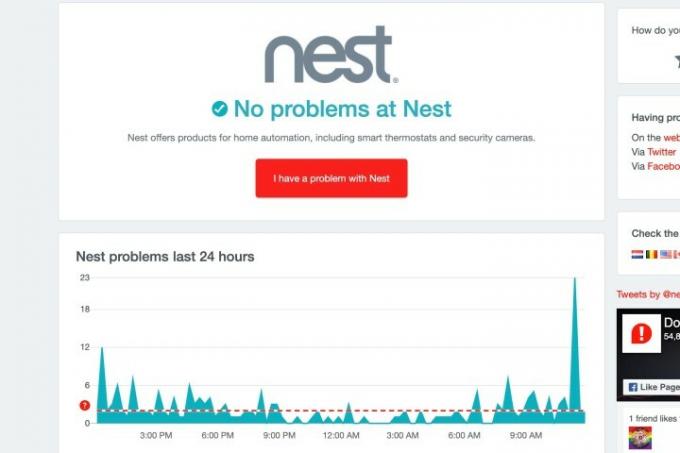
Hirtelen nem tud bejelentkezni és használni a Nest Hub Maxet
Ha a Nest Hub Max nem válaszol, és folyamatosan próbál bejelentkezni, vagy folyamatosan hibaüzeneteket ad ki, nyissa meg a Home alkalmazást, válassza ki a Hub Max eszközbeállításait, majd indítsa újra.
Ha ez nem működik, akkor érdemes lehet menj a Downdetectorhoz és nézze meg, hogy más felhasználók jelentenek-e Nest-problémákat. Néha a hibák vagy a karbantartási munkák miatt a Nest-eszközök offline állapotba kerülnek, és ezalatt nem fogja tudni használni őket. Próbálja újra néhány óra múlva, majd indítsa újra az eszközt, hátha ez segít az újracsatlakozásban.
A Nest Hub Max nem irányítja az okoseszközt
Bosszantó lehet, ha egy napon a Hub Max nem vezérel egy okoseszközt az otthonában, de ez a probléma néha magával az okoseszközeivel kapcsolatos. Ellenőrizze okoseszközeit, és győződjön meg arról, hogy továbbra is be vannak-e kapcsolva, nincsenek-e alvó üzemmódban, és hogy a legújabb szoftverrel frissítették-e őket és alkalmazásaikat. Ha nemrégiben telepített egy másik Bluetooth-eszközt, vevőt vagy hasonló készüléket, ez rádióhullám-interferenciát okozhat, amely megakadályozza, hogy a Hub Max kommunikáljon bizonyos okoseszközökkel.

A Nest Hub Max nem tudja megjeleníteni a kamera hírcsatornáját más Nest-eszközökről
Ez akkor történik meg, amikor a Nest Cam vagy Nest Hub videofeedeket próbálja streamelni a Nest Hub Max készülékére – vagy inkább nem történik meg, mert a parancsok leállnak. Először győződjön meg arról, hogy a megfelelő parancsot mondta ki. Adja meg pontosan annak az eszköznek a nevét, amelyről streamel, és amelyre streamel: A Google Home alkalmazásban megkeresheti a nevüket, hogy megbizonyosodjon arról, hogy a megfelelő eszközneveket adta meg.
Másodszor, lépjen be a Google Home alkalmazásba, és válassza ki a Hub Maxet. Győződjön meg arról, hogy a Otthonfigyelés, más néven Élő videó megfigyelés, funkció engedélyezve van. Ha ez folyamatosan le van tiltva, akkor valahol a vonal mentén videokapcsolati probléma lehet. Próbáld kihúzni és újraindítani mindkét eszközt, hátha ez segít.
Megpróbál lejátszani a videót: „Nem tudom, hol kell lejátszani a videót”
Ha videót próbál megjeleníteni a Hub Max eszközön, akkor előfordulhat, hogy valami ilyesmi üzenetet kaphat: „Elnézést, nem tudom, hol kell lejátszani a videót. Kérem, mondja meg a képernyő pontos nevét." Ez bosszantó, ha egyértelműen azt akarja, hogy a Hub Max önmagában játsszon le egy videót.
Ha ezzel a problémával találkozik, először nyissa meg a Google Home alkalmazást, válassza ki a Hub Maxet, és állítsa be Alapértelmezett TV opciót a beállításokban.
Ha ez igaz, és a Hub Max továbbra is összezavarodott, akkor valószínű, hogy ez egy hiba befolyásolja a házon belüli más Nest/Home képernyőkkel való csatlakozást. Próbáld meg kikapcsolni a Élő videó megfigyelés opciót a Hub Maxben, és nézze meg, hogy ez megoldja-e a problémát (bár ez letiltja a megosztott videofolyamokat). Remélhetőleg az ehhez hasonló hibákat a jövőben kijavítják.
Szerkesztői ajánlások
- A Google Nest Mini leggyakoribb problémái és megoldásuk
- A leggyakoribb Amazon Echo Dot problémák és azok javítása
- A legjobb intelligens otthoni központok 2022-ben
- Lenovo Smart Display vs. Google Nest Hub
- A „Nem sikerült kommunikálni a Google Home Minivel” hibaüzenet kijavítása




